엑셀 Excel 유효성 검사로 입력한 글자 수 길이 제한 하는 방법
엑셀에서 폼을 만들고 데이터를 입력하다보면 사람인지라 잘못 입력하는 경우도 있습니다.
웹페이지 같은 경우 값을 잘못 입력하게 되면 메시지를 띄워서 입력값을 제어하는데요.
엑셀에서도 유효성 검사를 이용해서 글자수 길이를 제한할 수 있습니다.
간단한 엑셀 샘플을 준비했습니다.
제품 번호 항목이 있는데요 예제에서 제품번호는 6자리로 되어 있습니다.
6자리보다 크거나 작을 때 오류 메시지가 나서 입력이 안 되도록 해보겠습니다.

입력할 셀을 선택 후 상단 메뉴 중 [데이터]를 선택합니다. 서브 메뉴가 나오면 [데이터 유효성 검사]은 선택해주세요

데이터 유효성 검사 창이 열립니다. 첫 번째 설정 탭에 유효성 조건이 있는데요
기본값이 모든 값으로 되어 있습니다. 클릭해서 [데이터 길이]를 선택합니다.
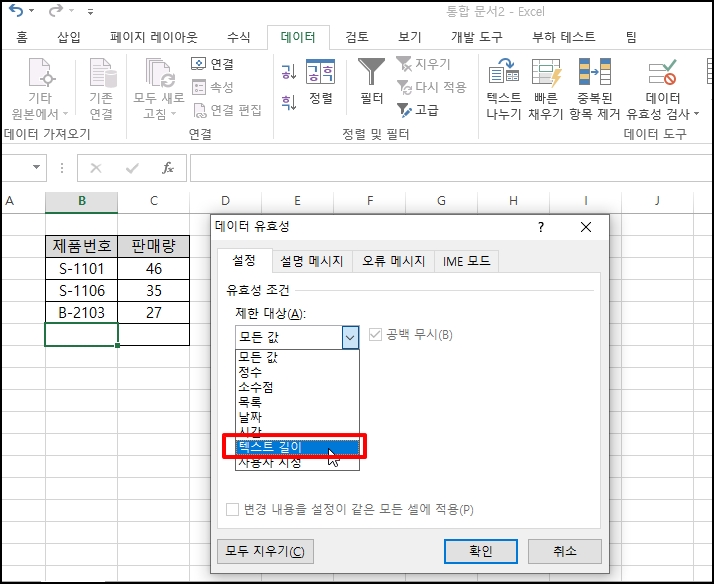
데이터 길이로 선택되면 제한 방법을 [=]로 선택해주세요
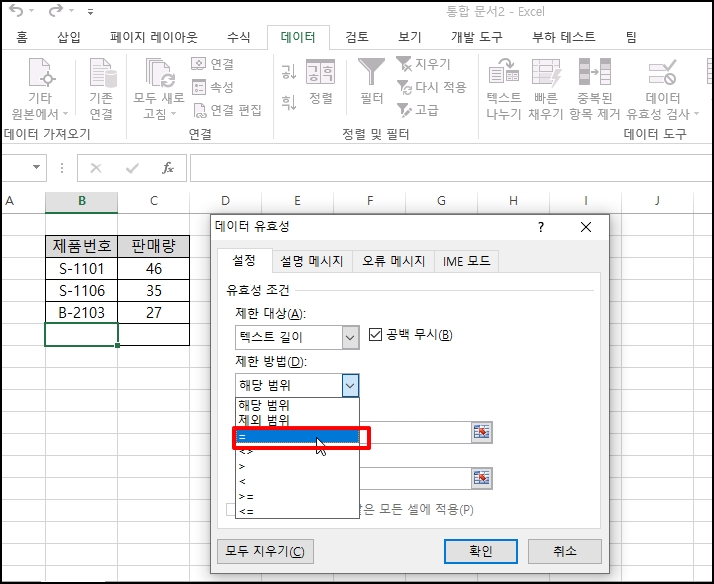
아래 길이 항목에는 제품번호의 길이인 "6"을 입력합니다.
결과적으로 6자리만 입력할 수 있으며 6자리보다 작거나 크면 오류가 발생합니다.
입력하셨으면 [확인] 버튼을 클릭해서 창을 닫아주세요
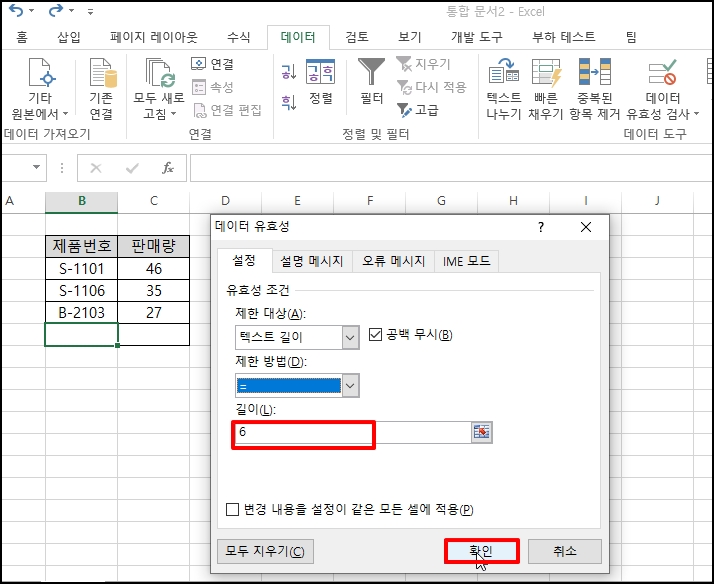
제품번호에 7자리를 입력하게 되면 오류 메시지가 뜨는 것을 확인할 수 있습니다.
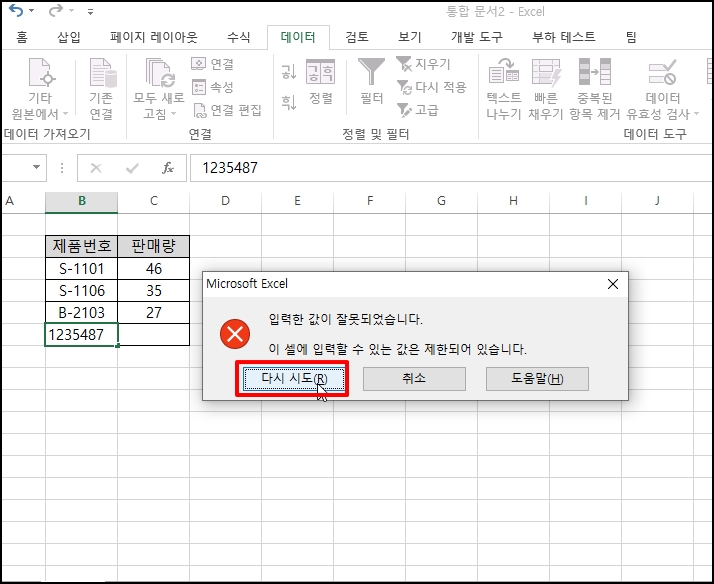
엑셀 Excel 유효성 검사로 입력한 글자 수 길이 제한 하는 방법을 알아보았습니다.